一、先恢复数据为前提解决
一般金士顿的U盘无法识别了,U盘里的数据也就复制不出来,对于U盘里有重要数据的朋友来说,首先要考虑的是把数据弄出来再来修复U盘,所以首先要尝试的是确定U盘本身问题还是系统的问题。
1、我们把U盘插到其他的电脑上看看是不是能识别,如果其他电脑能识别,说明是自己的电脑问题,我们先把数据拷贝出来后,再插到自己的电脑上,下面是详细的操作方法。
(1)点击桌面上的计算机,鼠标右键点击管理。
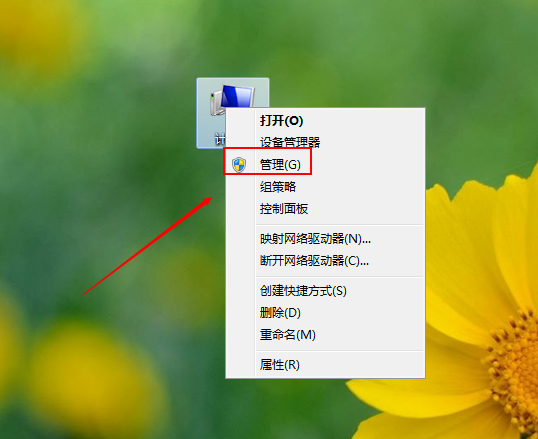
(2)然后点击设备管理器,点击通用串行总线控制器,展开后找到USB大容量存储设备选项,右键点击卸载,然后把U盘拔出来再插上,插上后就能识别U盘了。
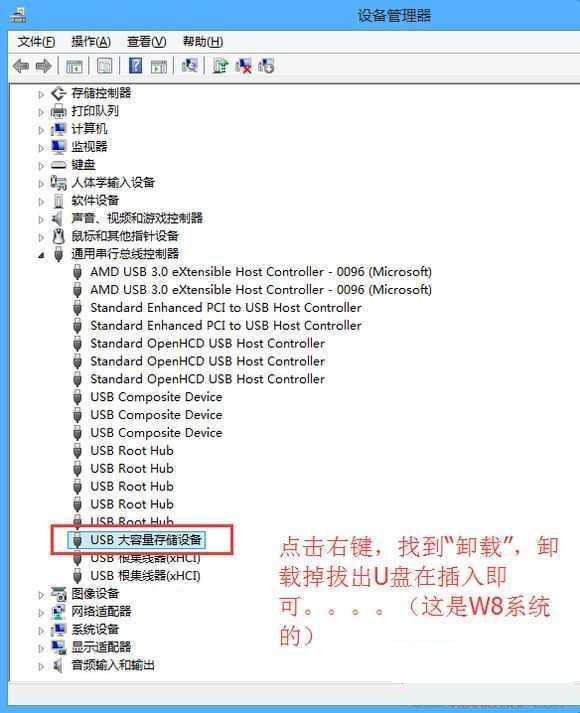
2、当U盘插其他电脑上也不能识别,就要考虑U盘本身的问题了,这时候我们用下面的方法尝试解决:
(1)以diskgenius软件为例,下载diskgenius软件,插上U盘并打开这个软件,然后选择U盘,注意别选到你的硬盘了,U盘一般可以看容量来区别,在U盘文字上点击鼠标右键,选择搜索已丢失的分区重建分区表选项。
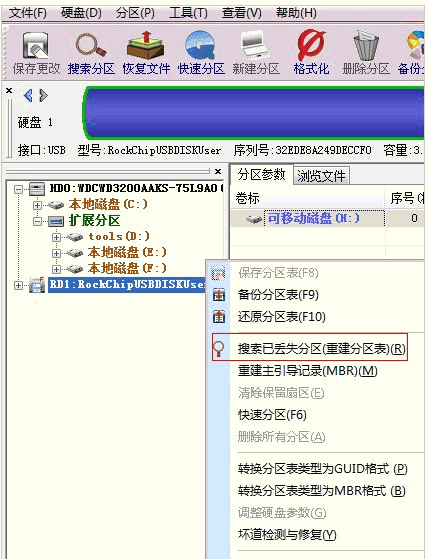
(2)等待重建成功后,选择重建主引导记录,查看U盘是不是能识别了。
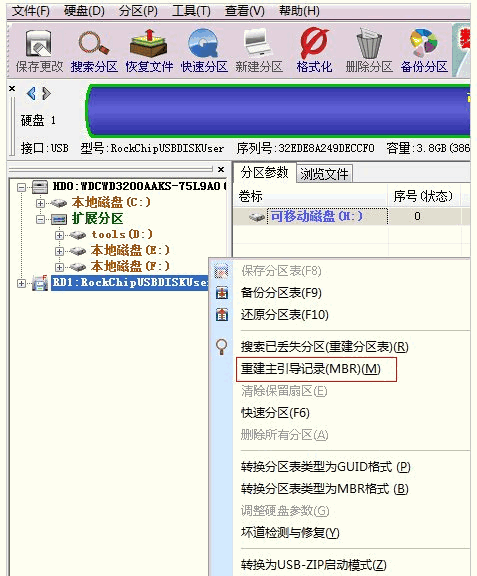
(3)以上方法还是没法解决,就先恢复数据,依然用这款diskgenius,选中你的U盘,然后点击工具-已删除或格式化后的文件恢复选项。
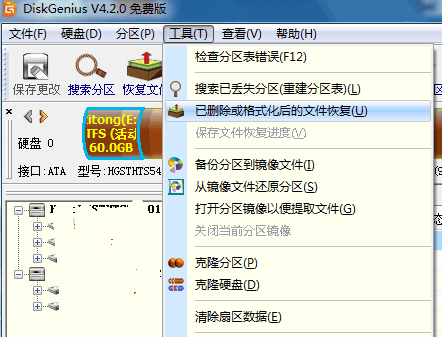
(4)然后扫描整个分区。
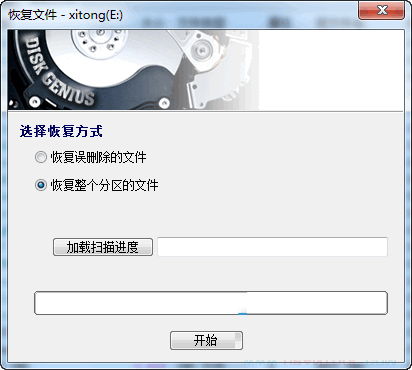
(5)扫描成功后导出U盘里的数据到硬盘里备份,然后下面我们就开始修复U盘了。
二、修复金士顿U盘无法识别
1、尝试U盘修复工具,金士顿U盘修复工具Kingston Format Utility和Restore,用此类第三方工具就能强制格式化U盘来解决U盘无法识别的问题。
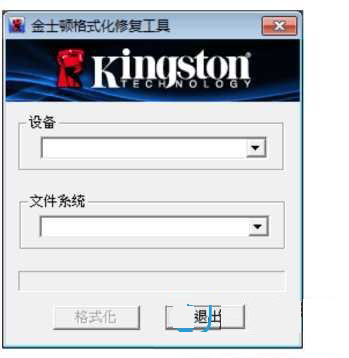
插上U盘,打开修复工具,然后自动识别你的U盘,最后点击格式化等待数秒就修复成功了。
2、上面的方法还是没修复成功,那么上实测最成功的金士顿U盘修复方法,量产方法,就算U盘都不被电脑识别了也能轻松修复。
步骤:对于电脑还有反应的U盘可以直接用量产工具来解决,对于完全没反应的U盘可以先短接U盘再量产。
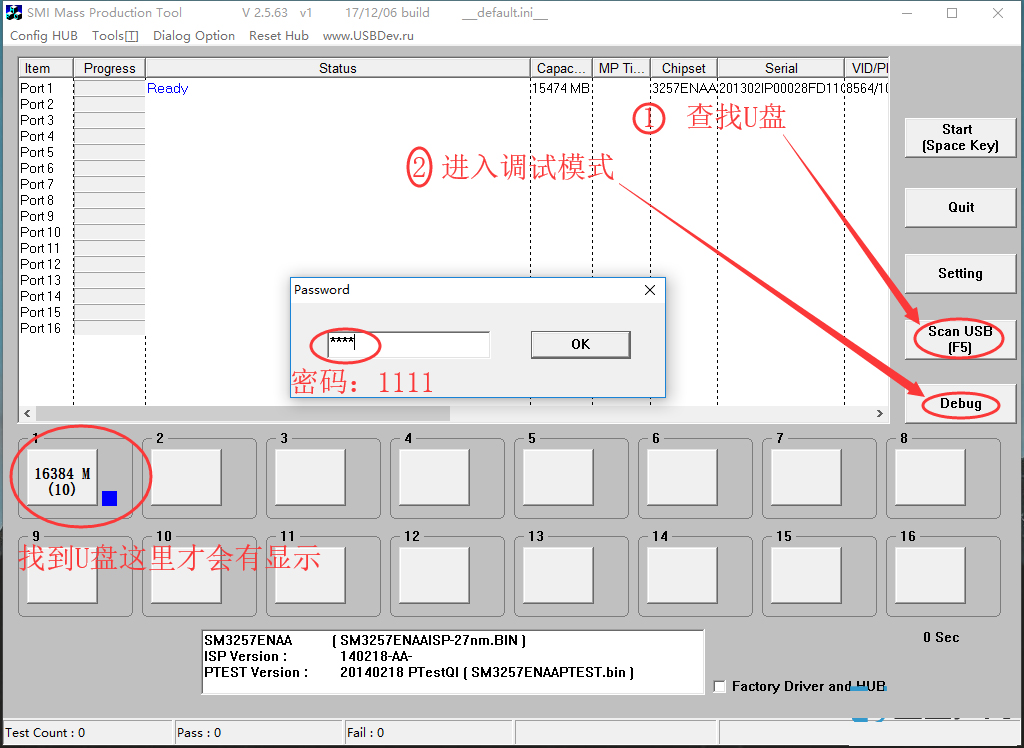
量产的方法是厂家用于修复U盘的工具,所以是最可靠的也成功率最高的修复工具,对于金士顿U盘不识别的问题修复起来最快,当然对动手能力也是有点要求的。
点击阅读全文